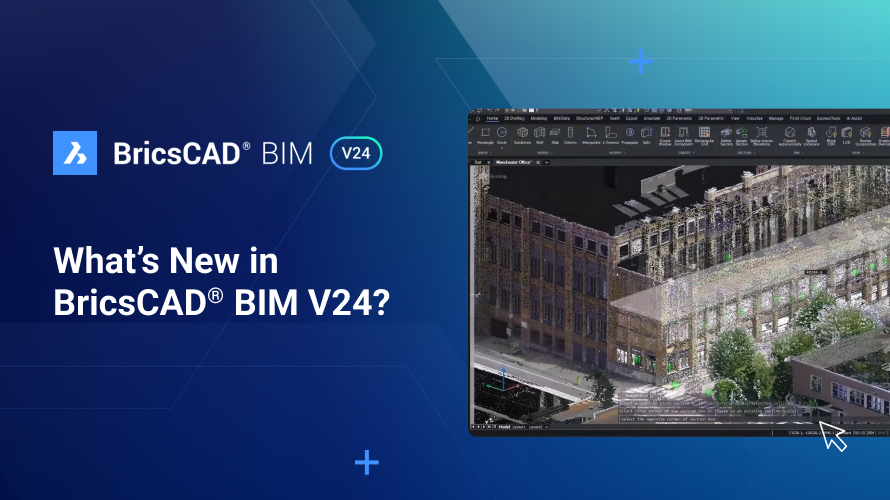我們希望透過 BricsCAD® BIM V24 為您提供所需的工具。我們的許多用戶至少有 40%-50% 的專案從設計師那裡獲得 2D 圖面,因此他們需要將 2D 圖面轉換為 3D 和 BIM 模型,以便進行視覺化、協調、規劃和工程量計算。BricsCAD BIM V24 的工具讓這種轉換變得更加簡單,這些工具易於使用、熟悉,並在需要時具有智慧性。
一如既往,我們傾聽使用者的心聲,因此本版本包含了旨在進一步提升您的體驗的工具和功能。BricsCAD BIM 是一款為 BIM 量身打造的 CAD 軟體。V24 將協助設計師、工程師和建設公司簡化和加快其基本工作流程。
我們在建立 BricsCAD BIM V24 的新功能時考慮了三個基本工作流程。使用者提及最多的三個工作流程是
- 從 2D 到 3D BIM
- 資料交換協作,
- 快速輕鬆地掃描到 BIM
使用 BricsCAD® V24 從 2D 到 3D BIM
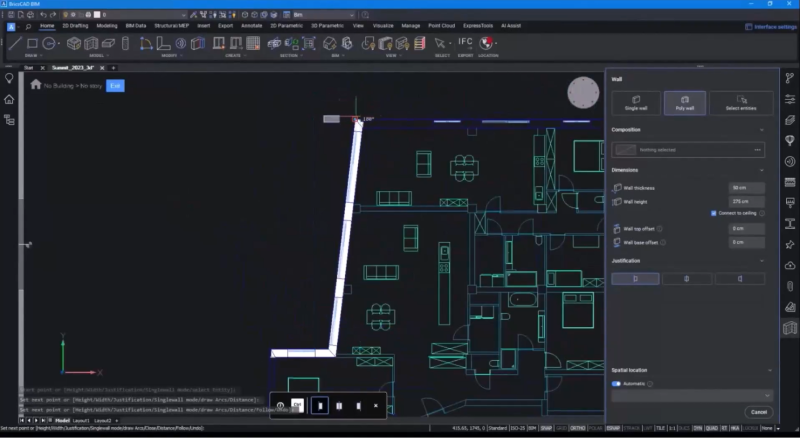
BricsCAD BIM V24 不僅更容易使用,更熟悉。如果需要根據 2D 配置建立牆,可以從材質庫中追蹤線和定義參數;根據 2D 配置或點雲資料工作時,也可以自動產生具有正確厚度的牆。內牆的建立也很簡單 - 選擇一個組合材料,然後使用 2D 配置來繪製牆。BricsCAD 也會自動偵測這些牆的厚度。然後,您就可以使用 BricsCAD BIM 的智慧工具,在正式樓層配置完成後連接或延伸牆。
此版本新增的增強型工具將幫助您在更短的時間內從 2D BIM 過渡到 3D BIM,並減少學習曲線。樓版工具可將邊界轉換為樓版。您只需選擇要使用的牆以及任何偏移或輪廓,BricsCAD 就會完成剩下的工作!邊界偵測功能可辨識 2D 配置中的非方形物件(如柱子),並自動將其放置在配置中。
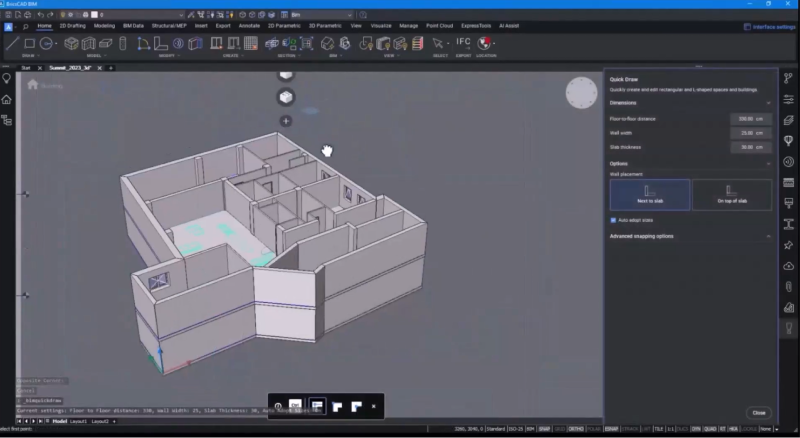
透過「快速繪製」工具,您可以將配置複製到其他樓層,現在還可以存取簡單的屋頂形狀,創建基本的屋頂形狀。
資料交換協作,
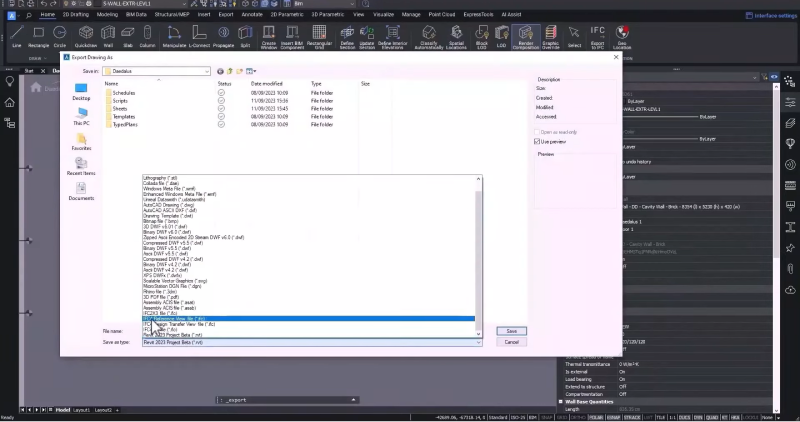
我們的許多用戶都希望採用開放式 BIM 進行 BIM 協調與協作。然而,由於大量使用封閉式平台,可能導致資料遺失,對許多人來說,協作仍是一項挑戰。因此,我們透過更好的 IFC 分類工具和與所有 BIM 格式(包括 RVT)的資料交換,使 BricsCAD BIM 在資料交換方面更勝一籌,讓您的協作不再複雜。
注意: Revit 匯出是為了實現視覺化,而不是為了在 Revit 中進行編輯。

BricsCAD BIM V24 增強了 IFC 互通性,增加了確保 IFC 品質和靈活性的工具。現在,IFC 參考視圖可讓您將幾何圖形作為底層參考匯出,以便在Revit® 中使用,以便您可以讓更多程式讀取簡化模型,而統一的IFC 名稱空間意味著您現在可以指定IFC BIM 屬性 ,而不必擔心要使用哪個版本的IFC。匯出檔案時,BricsCAD 會為您處理對應。
V24 還包括一個新的IFC 驗證工具,使您能夠匯入收到的資料,同時追蹤檔案可能存在的任何問題,IFC 性質的智慧可見性規則意味著可以更直接、更快速地根據IFC4 模式對物件進行分類和驗證。
使用 BricsCAD ® BIM V24 快速輕鬆地掃描到 BIM

為翻新、改造評估、品質和竣工文件而掃描建築物正變得越來越流行。在 BricsCAD BIM V24 中,我們為自動掃描到平面圖到 BIM 的功能新增了新的功能。

使用 BricsCAD BIM V24,點雲巡覽現在變得更簡單快速。您已經可以隔離點雲的特定部分,現在您可以直接在 BricsCAD BIM 中對點雲資料進行分類。使用「點雲總管」可開啟或關閉各種分類,使您的視覺化系統只顯示您需要查看的資料。
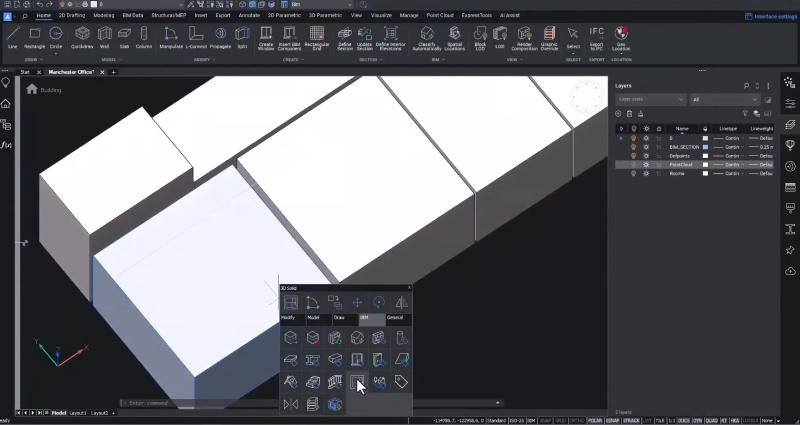
我們改進了掃描到 BIM 偵測工具,因此您現在可以從點雲偵測房間並對其進行分類。BricsCAD BIM 可辨識房間並將其顯示在「點雲總管」面板中,如有需要,您可以隨時合併或重新命名房間。點雲分類後,您可以使用 BricsCAD 的智慧幾何工具,只需點擊幾下,就能將點雲轉換為幾何圖形!
BricsCAD BIM V24 中還有很多新功能,請觀看我們的分組討論,深入了解其中的一些新功能!
想進一步了解 BricsCAD® V24?
如果您對BricsCAD V24 的其他功能感到好奇,請查看我們的YouTube 頻道,或瀏覽Bricsys 部落格的其他內容,了解更多!
您是否使用過 BricsCAD® V24 並有一些想法或建議?
太棒了!我們很高興聽到您對 BricsCAD® 的想法 – 歡迎所有的反饋,無論是好的還是壞的。讓我們知道您對BricsCAD的看法的最好方法是向我們發送支援需求,我們的支援團隊將很樂意提供協助。
立即開始使用 BricsCAD® V24!
立即購買 BricsCAD 或下載 30 天的免費試用版,並探索如何使用 BricsCAD 加快交付時間。